Dota 2 порты
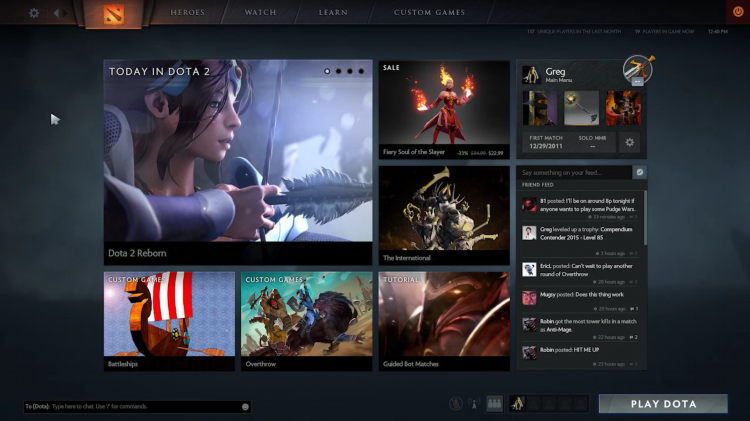
Dota 2 порты: что нужно знать для стабильной игры
В сети интернет часто возникает необходимость оптимизации подключения для обеспечения стабильной игры в различные онлайн-игры. Одной из таких игр является Dota 2 — один из самых популярных многопользовательских проектов на платформе Steam. Для бесперебойной работы игры и минимизации проблем с соединением необходимо правильно настроить порты. В данной статье будет рассмотрено, что такое Dota 2 порты, зачем они нужны и как правильно настроить их для улучшения игрового процесса.
Что такое порты в Dota 2?
Порт в контексте компьютерных сетей — это логический канал связи между устройствами, который позволяет передавать данные между сервером и клиентом. В случае с Dota 2, игра использует порты для взаимодействия с игровыми серверами и для отправки/получения данных от пользователей. Без открытых и правильно настроенных портов могут возникнуть проблемы с соединением, лагами и другими сбоями.
Основные порты, используемые в Dota 2
Для того чтобы Dota 2 работала стабильно, необходимо убедиться, что определённые порты открыты на маршрутизаторе или компьютере. На данный момент для работы Dota 2 требуются следующие порты:
-
UDP 27000-27050 — основной диапазон портов для связи с игровыми серверами.
-
UDP 27015 — используется для соединения с игровым сервером в режиме матчмейкинга.
-
UDP 4380 — необходим для синхронизации клиента и серверов Steam.
-
TCP 27014-27050 — порты, используемые Steam для обновлений и загрузки контента игры.
Настройка этих портов обеспечит корректную работу Dota 2, улучшит стабильность соединения и снизит риск возникновения лагов.
Как открыть порты для Dota 2
Для того чтобы оптимизировать работу Dota 2, нужно открыть порты на маршрутизаторе или на компьютере. Рассмотрим несколько шагов, которые могут быть полезными при настройке.
Шаг 1: Открытие портов на маршрутизаторе
Открытие портов на маршрутизаторе позволит обеспечить стабильное подключение к серверам Dota 2 и улучшит пинг. Для этого необходимо зайти в настройки маршрутизатора через веб-браузер, введя его IP-адрес (обычно 192.168.1.1 или 192.168.0.1). Далее нужно найти раздел «Port Forwarding» или «Virtual Server» и вручную добавить порты, указанные выше, с типом передачи UDP.
Шаг 2: Открытие портов на компьютере
Для пользователей Windows или macOS также возможна настройка открытых портов через настройки брандмауэра. В Windows для этого нужно:
-
Открыть «Панель управления».
-
Перейти в раздел «Система и безопасность» и выбрать «Брандмауэр Windows».
-
В меню слева выбрать «Дополнительные параметры» и создать новое правило для открытых портов.
На macOS необходимо зайти в «Системные настройки», выбрать «Брандмауэр» и добавить необходимые порты для открытия.
Использование статического IP для улучшения стабильности
Для улучшения стабильности подключения можно использовать статический IP-адрес. Это предотвратит изменения IP-адреса при перезагрузке роутера, что может повлиять на работу игровых серверов. Для этого нужно обратиться к провайдеру или настроить его вручную через настройки маршрутизатора.
Проблемы при закрытых портах
Если порты не открыты должным образом, в Dota 2 могут возникнуть различные проблемы. Среди них:
-
Проблемы с подключением к серверу — в случае, если порты закрыты или неправильно настроены, игра не сможет установить соединение с сервером, что приведет к ошибкам и сбоям.
-
Лаги и высокий пинг — если порты, отвечающие за передачу данных, не настроены должным образом, могут возникать задержки в передаче пакетов, что скажется на стабильности соединения.
-
Ошибка «Failed to connect to the game server» — это типичная ошибка, которая может возникнуть, если порты для игры не открыты.
Как проверить, открыты ли порты
Для проверки открытых портов можно воспользоваться различными онлайн-сервисами. Один из самых популярных — это сайт canyouseeme.org, который позволяет проверить доступность конкретного порта на вашем IP-адресе. Для проверки необходимо ввести номер порта и проверить, открыт ли он.
Кроме того, можно использовать команду в командной строке netstat, чтобы проверить, слушают ли порты на вашем устройстве. Например, можно ввести netstat -an | find "27015", чтобы убедиться, что порт 27015 открыт.
Настройка роутера для минимизации проблем с соединением
Для минимизации проблем с соединением и улучшения стабильности игры важно правильно настроить роутер. Вот несколько рекомендаций:
-
Использование Quality of Service (QoS) — данная функция позволяет приоритезировать игровой трафик, чтобы минимизировать задержки и лаги.
-
Использование проводного соединения — использование Ethernet-кабеля вместо Wi-Fi обеспечивает более стабильное соединение и уменьшает вероятность потери пакетов.
-
Обновление прошивки роутера — старые версии прошивки могут содержать ошибки или уязвимости, которые влияют на производительность сети.
FAQ
1. Как узнать, что порты Dota 2 закрыты?
Закрытые порты могут вызвать ошибки подключения, проблемы с пингом или нестабильную работу игры. Чтобы проверить, открыты ли порты, используйте онлайн-сервисы, такие как canyouseeme.org.
2. Как улучшить стабильность соединения в Dota 2?
Для улучшения стабильности соединения откройте порты на маршрутизаторе, используйте статический IP и при необходимости настройте Quality of Service (QoS) на роутере для приоритезации игрового трафика.
3. Какие порты нужно открыть для Dota 2?
Для корректной работы Dota 2 необходимо открыть порты: UDP 27000-27050, UDP 27015, UDP 4380, TCP 27014-27050.
4. Как исправить ошибку подключения в Dota 2?
Ошибка подключения может быть связана с закрытыми портами, неправильной настройкой роутера или проблемами с сервером. Проверьте настройки портов, откройте необходимые порты и перезагрузите роутер.
5. Что делать, если после открытия портов лаги не исчезли?
Если лаги не исчезли, стоит проверить качество интернет-соединения, использовать проводное подключение и убедиться, что на вашем устройстве нет фоновых приложений, которые перегружают сеть.

Расписание матчей по хоккею
Велоспорт
На что поставить сегодня футбол
Триатлон
Спорт стрим трансляции
Снукер
Сегодняшние игры по футболу все лиги
Автоспорт
Телепрограмма спортивные каналы
АрмрестлингИнформация
Посетители, находящиеся в группе Гости, не могут оставлять комментарии к данной публикации.


